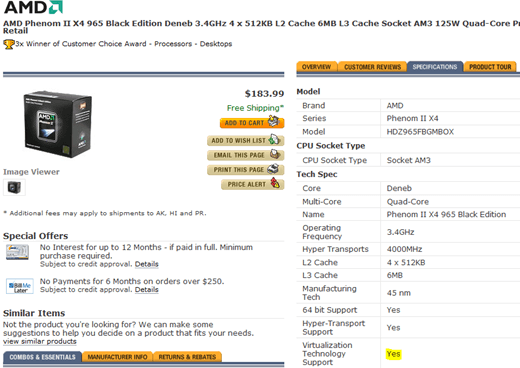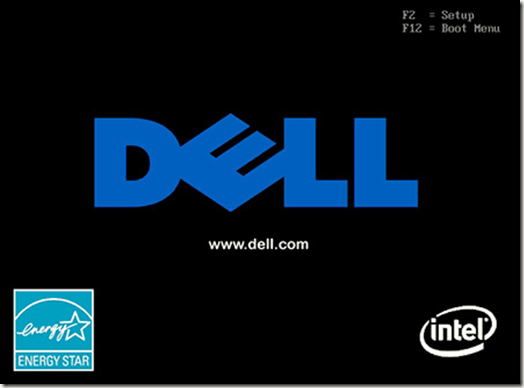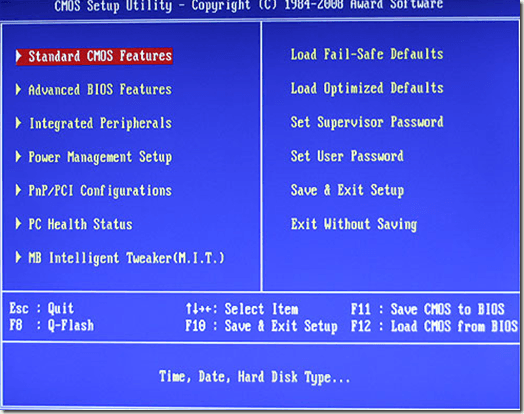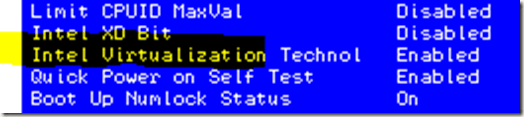Trong bài đăng trước, chúng tôi đã viết về cách cài đặt Mac OS X trong VMware Fusion. Thông thường, chạy một hệ điều hành bên trong một hệ điều hành khác, sử dụng phần mềm ảo hóa như VMware Workstation, VMware Fusion, hoặc Hyper-V sẽ yêu cầu bạn kích hoạt ảo hóa trong BIOS.
Mặc dù điều này không phải luôn luôn cần thiết, nó là phổ biến với máy tính cá nhân được xây dựng tùy chỉnh và giàn chơi game.
Ảo hóa máy tính là một tính năng của bộ xử lý (CPU) chứ không phải tính năng bo mạch chủ, nhưng vì bo mạch chủ của bạn là điểm trung tâm cho mọi thành phần trong PC của bạn, BIOS bo mạch chủ cũng được sử dụng để điều chỉnh cho CPU. Một ví dụ điển hình của việc này là ép xung.
Một số bộ xử lý không chính thức hỗ trợ ảo hóa. Một số ví dụ về bộ xử lý không hỗ trợ ảo hóa là Pentium 4s, Celerons và AMD Athlons cũ hơn. Do đó, bạn sẽ không thể kích hoạt ảo hóa bộ xử lý hiệu quả cho một máy tính không có bộ xử lý có khả năng ảo hóa. Bạn có thể sử dụng các công cụ của bên thứ ba như HWinfo để xem bộ vi xử lý hỗ trợ ảo hóa hay không của bạn.
Phần lớn, bất kỳ bộ xử lý mới nào có nhiều hơn một lõi đều có khả năng chạy phần mềm ảo hóa. Một số ví dụ về bộ vi xử lý cần hỗ trợ ảo hóa là: Core 2 Duo, Core 2 Quad, Intel Core i3, i5, i7, AMD Athlon X2, AMD Athlon X4 và AMD Phenom X4.
Lưu ý rằng đối với bộ xử lý AMD, AMD-V thường được kích hoạt tự động. Tuy nhiên, nếu bạn đã cài đặt Hyper-V, đôi khi nó không cho phép các chương trình khác truy cập các tính năng ảo hóa. Trong trường hợp này, bạn có thể thử gỡ cài đặt Hyper-V để xem có khắc phục được sự cố không. Điều này cũng có thể xảy ra trên bộ xử lý Intel, vì vậy hãy thử loại bỏ Hyper-V nếu bạn không sử dụng nó.
Bật ảo hóa trong BIOS
Bật ảo hóa bộ vi xử lý bằng BIOS thực sự là khá đơn giản. Tuy nhiên, nhiều PC có thể không cung cấp tùy chọn này. Nếu bạn có Dell, Gateway, HP hoặc một PC được sản xuất khác, bạn sẽ không có BIOS có thể cấu hình nhiều. Tuy nhiên, nếu bạn có Dell, Gateway, HP hoặc PC tương tự, rất có thể ảo hóa được bật tự động, có nghĩa là bạn sẽ không cần định cấu hình tùy chọn này anyways.
Nếu bạn có máy tính được thiết kế để chơi game / tác vụ hiệu suất cao, bạn có thể có tùy chọn này. Ví dụ, máy tính Alienware có khả năng có tùy chọn này. Nếu bạn đã xây dựng PC của riêng mình, rất có thể bạn cũng có tùy chọn này.
Dù sao, bạn luôn có thể kiểm tra BIOS để đảm bảo rằng bạn thực hiện / không có tùy chọn này. Để khởi động vào bios, trước tiên hãy đảm bảo rằng tất cả công việc của bạn được lưu và bạn đã thoát khỏi bất kỳ ứng dụng đang mở nào. Từ đó, khởi động lại máy tính của bạn.
Ngay khi bạn nhìn thấy màn hình tải biểu thị rằng máy tính của bạn đang tải lên, bạn cần phải nhấn phím kích hoạt BIOS. Xin lưu ý rằng màn hình BIOS không phải là màn hình tải Windows.
Màn hình BIOS xuất hiện trước màn hình tải Windows và có thể chỉ ở trên màn hình trong vài giây. Khi bạn thấy màn hình tải BIOS, nhấn phím kích hoạt, mà trong hầu hết các trường hợp là phím F-command như F2, F5 hoặc F12.
Từ đó, máy tính của bạn sẽ hiển thị một màn hình rất cơ bản, hiển thị danh sách tùy chọn rất hạn chế. Nói một cách đơn giản, danh sách này sẽ có một loạt các tùy chọn kỳ lạ mà bạn có thể chưa từng nghe đến. Thông thường, các tùy chọn như các tính năng CMOS, các tính năng nâng cao của BIOS, Khởi động, Quản lý nguồn, Trạng thái sức khỏe PC, vv
Xem qua danh sách và xem bạn có thể tìm thấy bất kỳ tùy chọn nào đề cập đến ảo hóa hay không. Tùy chọn phải ở dưới bộ xử lý, chipset, cấu hình CPU nâng cao, v.v. Nếu bạn không thấy gì trên màn hình chính, bạn nên nhập từng danh sách riêng lẻ và tìm tùy chọn ảo hóa trong các tùy chọn khác.
cài đặt ảo hóa thực tế có thể được đặt tên VT-x, Intel VT-x, Phần mở rộng ảo hóa, Công nghệ ảo hóa của Intel, v.v. Khi bạn đã tìm thấy tùy chọn ảo hóa (nếu BIOS bo mạch chủ của bạn có), bạn sẽ có thể bật / tắt đơn giản bằng cách nhấn Enter, các phím mũi tên, hoặc cái gì khác. Khóa bo mạch chủ sẽ hướng dẫn bạn qua quá trình thay đổi các giá trị cụ thể.
Bây giờ, bạn cần thực hiện một số biện pháp phòng ngừa trong những gì bạn thay đổi BIOS. Nó có thể làm hỏng máy tính của bạn nếu bạn thay đổi các giá trị sai. Tuy nhiên, đừng sợ hãi. Nó chỉ cần một số cảm giác thông thường cơ bản. Nếu bạn thấy một danh sách cho biết tốc độ RAM, điều này rõ ràng là không có gì liên quan đến ảo hóa. Do đó, không thay đổi giá trị cho nó.
Tôi xin lỗi vì những nguyên tắc chung chung. Mỗi BIOS bo mạch chủ là duy nhất trong thiết lập, cấu hình và các tùy chọn cụ thể được liệt kê ở đâu. Đây là một điều rất dễ dàng để làm cho chỉ là về bất cứ ai, bạn nên sử dụng cảm giác thông thường. Nếu bạn không thể tìm thấy bất kỳ tùy chọn nào đề cập đến ảo hóa, bo mạch chủ của bạn có thể không có tùy chọn chính thức. Trong trường hợp này, không gây rối với các biến khác và cố gắng cấu hình nó theo cách đó. Hãy tận hưởng!